Sådan får du Preys haglgevær tidligt i spillet
Sådan får du Preys haglgevær så tidligt som muligt Prey er et first-person shooter-spil udviklet af Arkane Studios og udgivet af Bethesda Softworks. I …
Læs artikel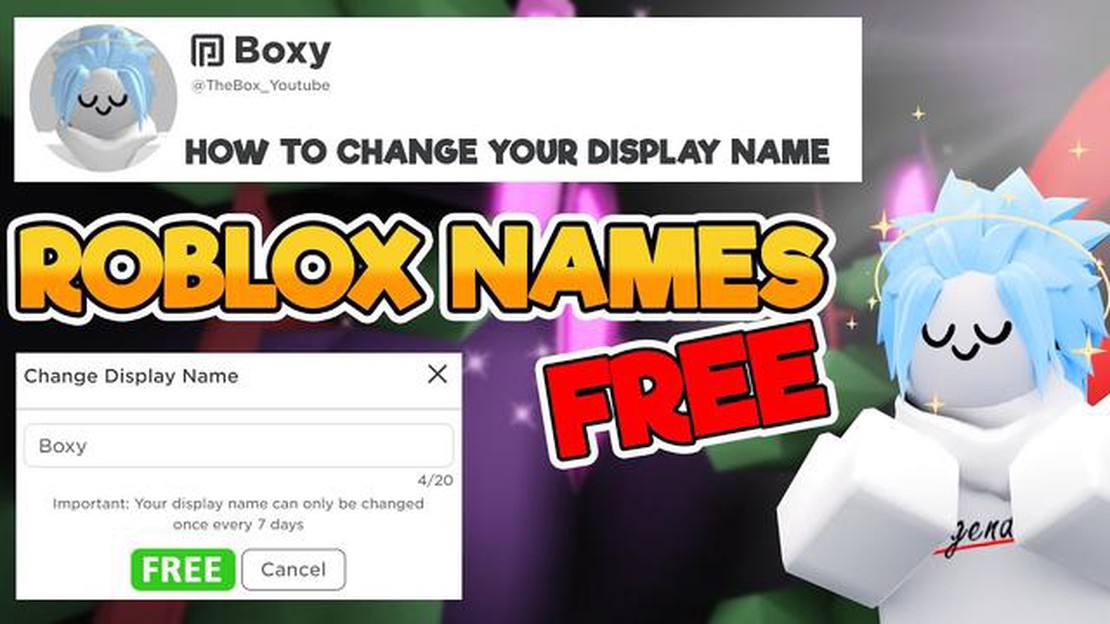
Roblox er en populær online spilplatform, der giver brugerne mulighed for at oprette og spille spil oprettet af andre brugere. En af de vigtigste funktioner i Roblox er muligheden for at tilpasse din avatar og dit visningsnavn. Dit visningsnavn er det navn, der vises for andre spillere, når du interagerer med dem i spillet.
Hvis du ønsker at ændre dit visningsnavn på Roblox, er du kommet til det rette sted. I denne trin-for-trin-guide guider vi dig gennem processen med at ændre dit visningsnavn på Roblox.
Det første skridt til at ændre dit visningsnavn på Roblox er at logge ind på din Roblox-konto. Gå til Roblox’ hjemmeside, og indtast dit brugernavn og din adgangskode i login-formularen.
Når du er logget ind, skal du klikke på fanen “My Roblox” øverst på skærmen. Vælg “Account” i drop-down-menuen for at gå til dine kontoindstillinger.
I dine kontoindstillinger finder du et afsnit, der hedder “Displaynavn”. Klik på knappen “Rediger” ved siden af dit nuværende visningsnavn.
Der vises et pop op-vindue, hvor du kan indtaste dit nye visningsnavn. Husk, at der er nogle begrænsninger på visningsnavne - de skal være mellem 3 og 20 tegn lange og kan kun indeholde bogstaver, tal og understregninger.
Når du har indtastet dit nye visningsnavn, skal du klikke på knappen “Gem” for at gemme dine ændringer. Dit visningsnavn vil blive opdateret med det samme og vil være synligt for andre spillere i Roblox.
Det var det! Du har ændret dit visningsnavn på Roblox. Husk, at du kun kan ændre dit visningsnavn én gang om ugen, så vælg dit nye navn med omhu.
Roblox er en populær online spilplatform, hvor brugerne kan oprette og spille spil. En af de funktioner, der er tilgængelige på Roblox, er muligheden for at ændre dit visningsnavn. Dit visningsnavn er det navn, der vises til andre spillere på platformen.
Hvis du ønsker at ændre dit visningsnavn på Roblox, skal du følge disse trinvise instruktioner:
Det er vigtigt at bemærke, at ændring af dit visningsnavn på Roblox ikke påvirker dit brugernavn. Dit brugernavn er en unik identifikator for din konto og kan ikke ændres.
Nu hvor du ved, hvordan du ændrer dit visningsnavn på Roblox, kan du personliggøre din spiloplevelse og gøre det lettere for andre spillere at genkende dig på platformen. God fornøjelse!
Læs også: Udforsk den åbne verden i Grand Theft Auto 5 Find spænding og eventyr i GTA 5
Før du kan ændre dit visningsnavn på Roblox, skal du logge ind på din Roblox-konto. Følg disse trin for at logge ind:
Hvis du har indtastet de korrekte login-oplysninger, vil du være logget ind på din Roblox-konto. Sørg for at dobbelttjekke loginoplysningerne for at undgå fejl.
Læs også: Lær, hvordan du ser chat i Mobile Legends Replays - trin-for-trin guide
Når du har logget ind på din Roblox-konto, skal du navigere til siden Indstillinger for at ændre dit visningsnavn. Følg nedenstående trin for at gøre det:
*Bemærk: Hvis du tilgår Roblox via mobilappen, kan du finde indstillingssiden ved at trykke på de tre vandrette linjer i øverste venstre hjørne, vælge “Indstillinger” i menuen og derefter trykke på “Kontooplysninger” og “Indstillinger”.
Når du er nået til indstillingssiden, er du klar til at gå videre til næste trin i processen.
Når du har logget ind på din Roblox-konto og fået adgang til dine kontoindstillinger, kan du nu gå videre til at ændre dit visningsnavn. Sådan kan du gøre det:
Bemærk, at der er nogle få begrænsninger og regler, når det gælder om at ændre dit visningsnavn på Roblox:
Sørg for at vælge et visningsnavn, som du er tilfreds med, da du skal vente den angivne tidsperiode (14 dage for ikke-abonnenter, 7 dage for Roblox Premium-abonnenter), før du kan ændre det igen.
Ja, du kan ændre dit visningsnavn på Roblox. Det er en ligetil proces, og denne artikel vil guide dig igennem den trin for trin.
Prisen for at ændre dit visningsnavn på Roblox kan variere. Prisen er normalt i Robux, som er den virtuelle valuta, der bruges i spillet. Den nøjagtige pris vil blive vist på købstidspunktet, og du bliver nødt til at bekræfte og købe navneændringen for at fortsætte.
Ja, du kan ændre dit visningsnavn flere gange på Roblox. Men husk, at der kan være en nedkølingsperiode mellem hver navneændring. De nøjagtige detaljer og begrænsninger for navneændringer kan findes på Roblox’ hjemmeside eller i spillets servicevilkår.
Hvis det displaynavn, du ønsker, allerede er optaget på Roblox, skal du vælge et andet navn. Roblox tillader ikke dobbelte visningsnavne, så du kan ikke bruge et navn, der allerede er i brug af en anden spiller. Prøv at tilføje tal eller specialtegn til det navn, du ønsker, eller find på en unik variant, der stadig er tilgængelig.
Sådan får du Preys haglgevær så tidligt som muligt Prey er et first-person shooter-spil udviklet af Arkane Studios og udgivet af Bethesda Softworks. I …
Læs artikelHvornår slutter Fortnites nedetid? Fortnite, det populære online videospil udviklet af Epic Games, gennemgår ofte vedligeholdelse og opdateringer for …
Læs artikelElden Ring-snyderi giver ubegrænsede runer og frit valg af udstyr i offline-spil Er du fan af det længe ventede action-RPG Elden Ring? I så fald leder …
Læs artikelGameStop kampagnekoder til august 2023 Er du en spilentusiast, der gerne vil spare stort på dit næste spilkøb? Så behøver du ikke lede længere! …
Læs artikelDe bedste skins til Fortnite Fortnite, det populære Battle Royale-spil udviklet af Epic Games, giver spillerne mulighed for at udtrykke deres …
Læs artikelHvordan finder jeg mit brugernavn på Coin Master? Coin Master er et populært mobilspil, der giver spillerne mulighed for at opbygge og udvide deres …
Læs artikel